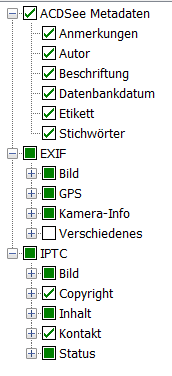Optionen zum Verwalten von Metadaten-Ansichten
- Wenn alle Objekte in einer Gruppe ausgewählt sind, ist das Kontrollkästchen der Gruppe mit einem Häkchen versehen.
- Wenn keine Objekte in einer Gruppe ausgewählt sind, ist das Kontrollkästchen der Gruppe leer.
-
Wenn einige, aber nicht alle Objekte in einer Gruppe ausgewählt sind, ist das Kontrollkästchen voll ausgefüllt.
Treffen Sie Ihre Auswahl, indem Sie die Kontrollkästchen aktivieren oder deaktivieren.